PS3のコントローラーが左押しっぱなしになってしまったのテストしてみました。
Windowsパソコンを用意します。(今回のテストに使ったのはWindows 10パソコンパソコンです)
「DUALSHOCK 3」のテスト方法
「DUALSHOCK 3」は有線接続すると認識しますが対応ドライバーが当たっていない為に使えません。
そこで「PlayStation Now for PC」をインストールする事で対応ドライバーをインストールする事ができます。
ダウンロードしてインストールします。
WindowsパソコンにUSBケーブルの有線接続で「DUALSHOCK 3」をつなげます。
Windowsパソコンのコントロール パネルをを起動。デバイスとプリンターの中から「PLAYSTATION(R)3 Controller」を探す。
「PLAYSTATION(R)3 Controller」を右クリックして「ゲームコントローラーの設定」をクリック。
次に「プロパティ」をクリック。
「テスト」タブをクリックすると準備完了です。
DHUALSHOCK 3とテストの対応ボタン
| DHUALSHOCK 4のボタン | テスト時の対応ボタン |
|---|---|
| 方向キー | ハットスイッチ(POV) |
| 左アナログスティック | X軸とY軸 |
| 右アナログスティック | Z軸とZ回転 |
| △ボタン | 1ボタン |
| ○ボタン | 2ボタン |
| ×ボタン | 3ボタン |
| □ボタン | 4ボタン |
| L2ボタン | 5ボタン |
| R2ボタン | 6ボタン |
| L1ボタン | 7ボタン |
| R1ボタン | 8ボタン |
| STARTボタン | 9ボタン |
| SELECTボタン | 10ボタン |
| L3ボタン | 11ボタン |
| R3ボタン | 12ボタン |
| PSボタン | 13ボタン |










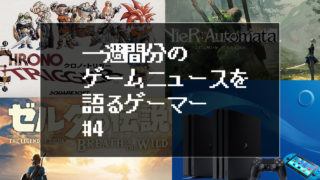






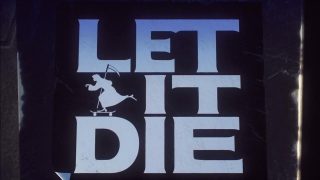

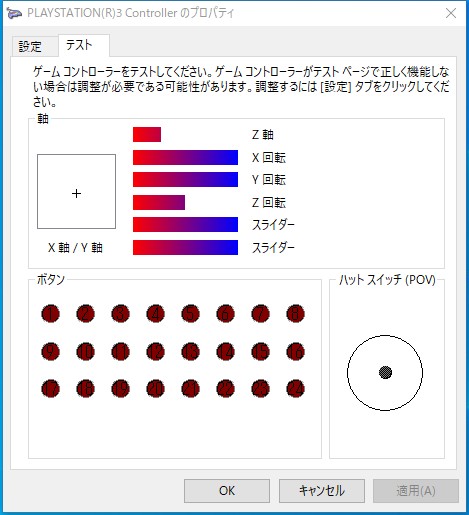


コメント